iCareFone - أداة النسخ الاحتياطي المجانية لنظام iOS ومدير البيانات السهل
النسخ الاحتياطي/النقل/الاستعادة/إدارة بيانات iOS بنقرات بسيطة
النسخ الاحتياطي/إدارة بيانات iOS بسهولة
النسخ الاحتياطي/إدارة بيانات iOS في نقرات
لقد قمت بعمل نسخة احتياطية من البيانات المهمة على iCloud وتبحث الآن عن طرق سهلة لاستعادتها دون مواجهة أي مشاكل؟ ثم هذه المقالة لك.
يقوم الأشخاص بنسخ الملفات المهمة احتياطيًا حتى يتمكنوا من استعادتها بسهولة عندما يشترون هاتفًا محمولًا جديدًا أو يعيدون ضبط الجهاز القديم. لكن المشكلة تنشأ في عملية الاستعادة لأنها مليئة بالعديد من التعقيدات والانقطاعات.
لكن من حسن حظك أنني أناقش كيف يمكنك القيام بذلك بسهولة. لذا ، كيف يمكن استعادة iPhone 14 من نسخة iCloud الاحتياطية في أي وقت من الأوقات؟ مواصلة القراءة لمعرفة ذلك. لنبدأ!
يمتلك الأشخاص دائمًا بعض البيانات المهمة (الصور ومقاطع الفيديو والمستندات) في هواتفهم المحمولة والتي تعتبر ثمينة جدًا بحيث لا يمكن فقدها أو حذفها. لهذا السبب قاموا بنسخها احتياطيًا حتى إذا اضطروا إلى حذفها لبعض الوقت ، فلا تزال هناك طريقة لإعادة كل شيء.
يمكن لمستخدمي iPhone ، على وجه الخصوص ، نسخ البيانات احتياطيًا بسهولة على iCloud ثم استعادتها كلما قاموا بإعادة ضبط الجهاز أو الحصول على جهاز جديد. من السهل أيضًا استعادة iPhone جديد من iCloud Backup. تريد أن تعرف كيف؟
إليك كيفية استعادة iPhone من iCloud Backup:
بعد ذلك ، انتقل إلى "التطبيق والبيانات" وانقر على "الإعداد يدويًا"."

3. بعد ذلك ، اضغط على "استعادة من iCloud Backup". ستقوم بعد ذلك بتسجيل الدخول إلى معرف Apple الخاص بك على iPhone 14 الخاص بك ، وستبدأ عملية الاستعادة.

إذن ، هذه هي كيفية استعادة iPhone من نسخة iCloud الاحتياطية.
لكن هناك مشكلة في هذه الطريقة. إذا كنت تستخدم iPhone 14 بالفعل ثم تريد استعادة البيانات ، فهناك تعقيد. سيتعين عليك إعادة تعيين الهاتف المحمول بعد إجراء نسخ احتياطي للبيانات على iCloud إذا كنت ترغب في استردادها. يمكن أن يؤدي القيام بذلك إلى فقدان أي بيانات مهمة ربما نسيت نسخها احتياطيًا. بالإضافة إلى ذلك ، هناك دائمًا مشاكل في التخزين عند استخدام iCloud للنسخ الاحتياطي واستعادة البيانات. لذا ، فإن استعادة iPhone من نسخة iCloud الاحتياطية ليست بهذه البساطة.
لذلك ، من المهم أن تتبع فقط هذه الأساليب أو الأدوات التي تحررك من القيود والخوف من فقدان المزيد من البيانات!
ولكن ما هي هذه الطريقة / الأداة؟ لا تقلق؛ أنا أناقش ذلك الآن!
يمكن أن تنشأ الكثير من التعقيدات عند محاولة استعادة البيانات. يمكن أن يؤدي ذلك أيضًا إلى فقدان دائم للبيانات أو حتى التأثير على الجهاز. لحسن الحظ ، هناك أداة يمكنك استخدامها إذا كنت ترغب في استعادة بيانات iPhone 14 دون أي قيود. إنه Tenorshare iCareFone- برنامج موثوق مع نتائج مثالية.
iCareFone هي واحدة من أفضل برامج النسخ الاحتياطي واستعادة البيانات التي يمكن أن تعمل بشكل أفضل على حد سواء لأجهزة Android و iOS. يحتوي على واجهة سهلة الفهم ، ونسخ احتياطي سريع واستعادة السرعة ، والأفضل من ذلك كله ، أنه آمن.
إليك كيفية النسخ الاحتياطي ثم استعادة البيانات باستخدام Tenorshare iCareFone:
قم بتنزيله وتثبيته ، ثم قم بتشغيله على جهاز Mac أو الكمبيوتر الشخصي. بعد ذلك ، قم بتوصيل جهاز iPhone 14 الخاص بك باستخدام كابل USB. انقر فوق خيار "النسخ الاحتياطي والاستعادة" لبدء عملية استعادة البيانات.

انقر فوق استعادة على الجانب الأيسر من الشاشة ، وسيتم عرض كل ملف تم نسخه احتياطيًا على الشاشة. يمكنك أيضًا معاينة هذه الملفات من خلال النقر على خيار "عرض" في الأسفل.
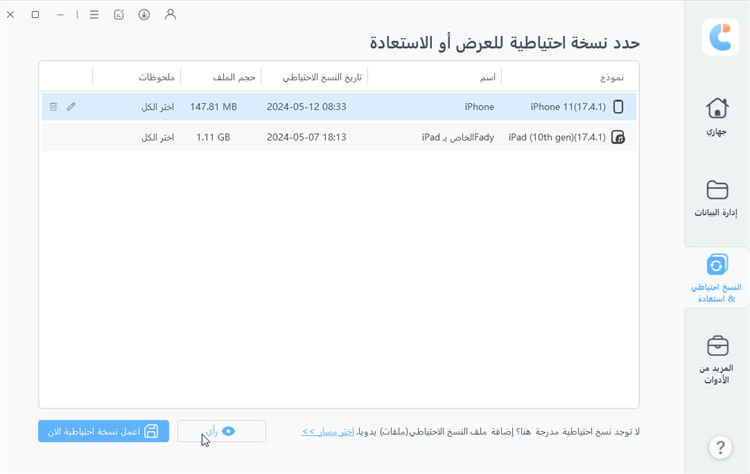
اختر الملفات التي تريد استعادتها ، ومن ثم قد يطلب منك النظام وضع كلمة المرور لأسباب أمنية ، وعندما تختار الملفات ، يمكنك بعد ذلك النقر فوق خيار الاستعادة أو التصدير ، وستتم إعادة الملفات وحفظها في لا وقت .
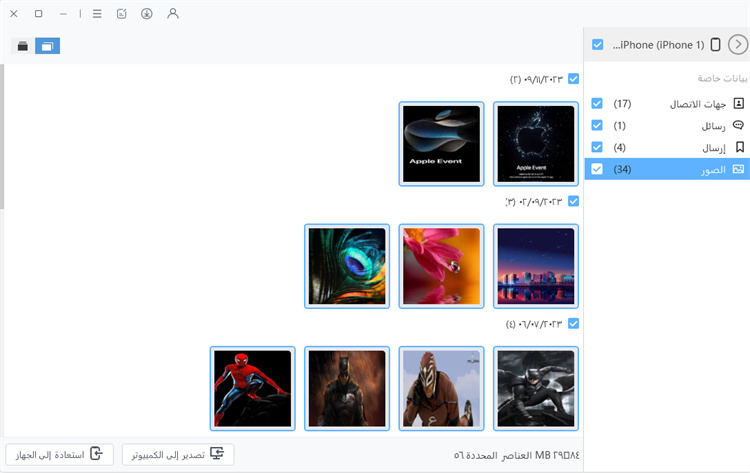
الآن ، دعنا نرى الأسئلة الشائعة المتعلقة بالنسخ الاحتياطي على iCloud.
يمكنك حذف النسخة الاحتياطية على iCloud ، ولن تضر بجهازك. لكن لن تتمكن من استردادها بعد الآن حيث سيتم مسحها نهائيًا من تخزين iCloud. سيؤدي القيام بذلك أيضًا إلى إيقاف تشغيل النسخ الاحتياطي على iCloud.
لاحظ أن حذف نسخة iCloud الاحتياطية لن يمحو كل شيء على الهاتف المحمول. سيؤدي فقط إلى القضاء على البيانات التي تم نسخها احتياطيًا.
نظرًا لوجود مساحة 5 جيجابايت فقط في iCloud ، يتعين على الأشخاص في كثير من الأحيان عرض البيانات القديمة وحذفها لتوفير مساحة للبيانات الجديدة.
هنا كيفية القيام بذلك.
بعد ذلك ، انتقل إلى خيار "iCloud" ثم اختر "إدارة التخزين". من بين الخيارات المختلفة ، سترى خيار "النسخ الاحتياطي" هناك. اضغط عليها.

إذن ، كيف تستعيد iPhone 14 من iCloud Backup؟
يمكنك استعادة البيانات المدعومة من iCloud بالانتقال إلى التطبيقات والبيانات واتباع الإرشادات البسيطة بعد إعداد المنطقة وإعداد الجهاز الجديد أو جهاز إعادة ضبط المصنع. لكن هذه العملية يمكن أن تسبب مشاكل ، وتفشل عملية الاستعادة في بعض الحالات.
لاستعادة البيانات دون أي قيود ، يجب أن تحصل على مساعدة من أفضل البرامج مثل Tenorshare iCareFone. إنه سريع وآمن وموثوق به وسهل الاستخدام. يمكنك نسخ البيانات احتياطيًا ثم استعادتها بسهولة وفي أي وقت من الأوقات. استخدمه آلاف الأشخاص ، وليس لديهم سوى الثناء على هذا البرنامج.
اذا حمل Tenorshare iCareFone واستعد كل البيانات بسلاسة!


Tenorshare iCareFone - أفضل أداة نسخ احتياطي ومدير ملفات لنظام iOS
ثم اكتب تعليقك
بقلم Mahra Mariam
2025-12-15 / iPhone 14